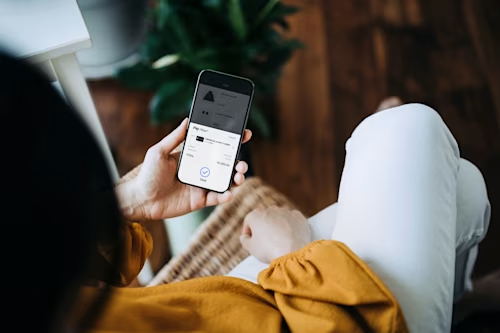Cómo usar Docusign Navigator

Gestionar acuerdos puede ser un verdadero dolor de cabeza. Cuando se trata de localizar acuerdos, las investigaciones muestran que se tarda un promedio de 45 minutos en encontrar un acuerdo específico. Además, el 31% de los profesionales de contratación tienen dificultades para entender los términos y riesgos en los contratos existentes.
Estas ineficiencias conllevan consecuencias costosas y no es sorprendente que la información crucial pueda perderse fácilmente en el desorden o quedar enterrada en PDFs.
Por eso, Docusign Navigator transforma tus acuerdos estáticos en activos ricos en datos que se almacenan, organizan y son fácilmente buscables para tus equipos internos, todo gracias a Docusign AI. Navigator es una parte integral de Intelligent Agreement Management (IAM). Aprende más sobre cómo Navigator potencia tu capacidad para gestionar acuerdos de manera efectiva en la siguiente publicación.
Gestiona, filtra y extrae valor de los acuerdos
Como un componente fundamental de la plataforma Docusign IAM, Navigator es un repositorio inteligente que permite a las organizaciones almacenar, gestionar y analizar acuerdos de manera centralizada desde cualquier fuente. Más que un simple almacenamiento de documentos, Navigator está impulsado por Docusign AI, para transformar de manera efectiva acuerdos no estructurados en datos estructurados. Con estos datos desbloqueados, Navigator facilita la búsqueda de acuerdos, el acceso rápido a información vital y la obtención de valiosos insights de tus acuerdos.
Con Navigator, tu organización puede:
Impulsar la eficiencia de tus equipos internos: Centraliza los acuerdos y empodera a tus equipos más valiosos para que encuentren lo que necesitan rápidamente.
Descubrir oportunidades para reducir costos: Utiliza la IA para manejar tareas tediosas y descubrir oportunidades de ahorro de costos aprovechando los datos de los acuerdos.
Aumentar la supervisión y seguridad: Restringe el acceso a los acuerdos y asegura que solo los usuarios adecuados tengan acceso a los acuerdos correctos.
Sube acuerdos a Navigator
En la siguiente sección, te guiaremos a través de cómo subir acuerdos a Navigator a través del Centro de Carga, antes de utilizar su funcionalidad de búsqueda y capacidades adicionales. Nota:
Después de comprar una aplicación IAM que incluye Navigator, los acuerdos históricos completados de Docusign se ingieren automáticamente en Navigator para ti. Esta sección detalla cómo cargar en masa acuerdos históricos completados fuera de Docusign, ya sea almacenados localmente o en una cuenta de almacenamiento en la nube.
La carga en masa está disponible cuando deseas subir más de cinco archivos, como cargar una carpeta de archivos. Un administrador debe otorgar el permiso de carga en masa a los usuarios.
Para ingresar a la experiencia de Navigator, ve a la pestaña Acuerdos en la parte superior y haz clic en Navigator en el lado izquierdo. Esta es la Lista de Acuerdos principal en Navigator donde puedes acceder automáticamente a todos tus acuerdos completados (y recién firmados) de Docusign eSignature. Aquí puedes buscar, filtrar y ordenar tus acuerdos.
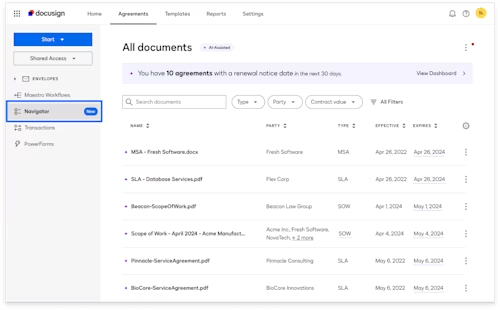
Sube acuerdos almacenados localmente (escritorio) a Navigator
Para subir acuerdos completados adicionales desde el almacenamiento local, como un escritorio, haz clic en el icono de menú con puntos en la parte superior derecha, luego haz clic en Cargar documentos.
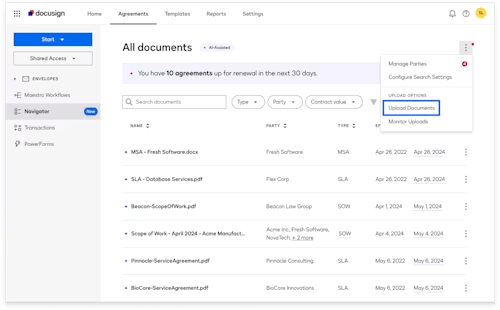
Antes de completar tu carga, puedes elegir permisos y establecer el nivel de acceso para un usuario o grupo específico. Una vez que hayas configurado estos ajustes, elige los archivos que deseas cargar y luego Iniciar carga.
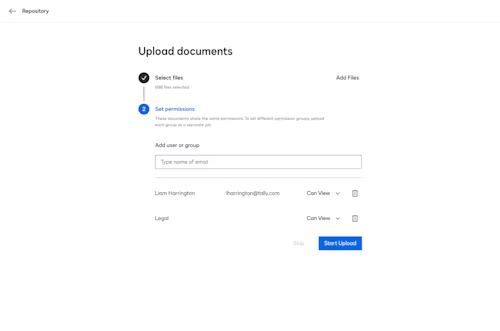
Sube acuerdos almacenados en la nube a Navigator
Recientemente lanzamos una función que permite a los administradores subir acuerdos directamente desde una cuenta de almacenamiento en la nube a Navigator. Esto proporciona más flexibilidad y te permite confiar en Navigator como tu única fuente de verdad para acuerdos firmados. Para el siguiente ejemplo, utilizaremos Google Drive. Sin embargo, ten en cuenta que Navigator también es compatible con las siguientes aplicaciones de almacenamiento en la nube: Onedrive, Box, Dropbox y Sharepoint.
Para usar Carga de Almacenamiento en la Nube en Navigator, primero necesitarás que tu administrador de cuenta visite el Centro de Aplicaciones de Docusign y descargue la aplicación correcta. En este caso, se instalaría Google Drive.
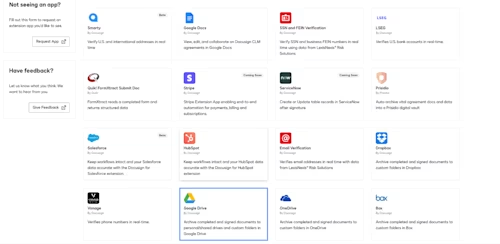
Una vez que tu administrador de cuenta instale la aplicación de Google Drive, deberá autorizar la aplicación para recibir datos iniciando sesión con sus credenciales.
A continuación, pueden otorgarse permiso para cargar en masa archivos de acuerdos en Navigator a través de Google Drive.
Para esto, irían a Configuraciones en Navigator -> Página de Configuración de Usuarios.
Haz clic en Usuarios, bajo Usuarios y Grupos en el menú de navegación de la izquierda.
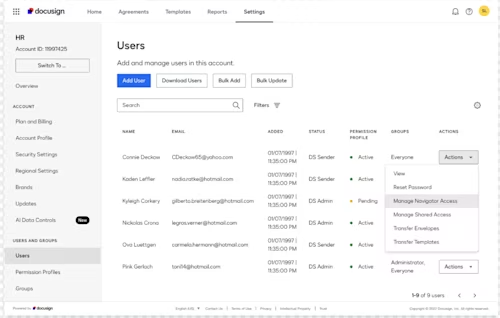
Localiza al usuario.
Haz clic en el botón de acciones y Gestionar Acceso a Navigator. Bajo Acceso a Navigator, activa el permiso que permite a los usuarios cargar documentos en masa.
Una vez habilitado, el usuario ahora puede cargar en masa archivos en Navigator directamente desde Google Drive.
Ve a Navigator haciendo clic en Acuerdos en el menú de navegación superior, luego selecciona Navigator en el menú de navegación de la izquierda.
Ahora haz clic en el icono de carga en la esquina superior derecha de Navigator, luego selecciona Google Drive o tu proveedor de almacenamiento en la nube elegido (debe estar instalado y autorizado a través del Centro de Aplicaciones).
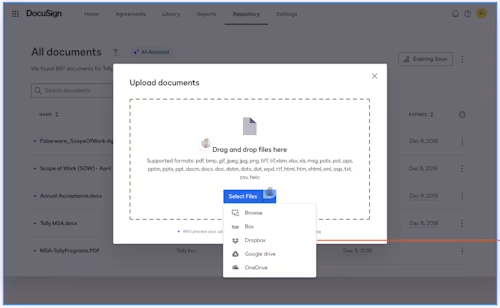
Desde aquí, el usuario autorizado puede seleccionar su carpeta elegida o archivos de acuerdo para cargar en Navigator encontrando dónde están almacenados en la nube.
*Nota: Cuando se selecciona una carpeta, todos los archivos dentro de esa carpeta se cargarán en Navigator.
Usa filtros para reducir tu búsqueda
De vuelta en la Lista de Acuerdos, puedes ver claramente los detalles clave del acuerdo que han sido extraídos por la IA, como el tipo de acuerdo, las partes involucradas, el valor del contrato y más. Puedes ordenar o filtrar acuerdos en la lista por los diferentes atributos en la parte superior.
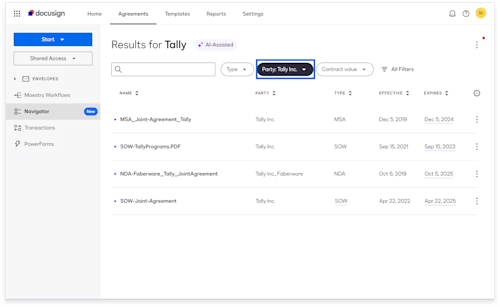
Gestiona tipos de acuerdos personalizados
Navigator admite casi 40 tipos de acuerdos diferentes listos para usar, desde acuerdos de consultoría hasta órdenes de compra. Sin embargo, sabemos que cada organización es única y puedes tener otros tipos de acuerdos en vigor con clientes o proveedores. Ahora los usuarios pueden crear manualmente un tipo de acuerdo personalizado (como acuerdos de reventa) y asignarle una categoría (es decir, servicios comerciales) para rastrear y gestionar tipos específicos de acuerdos más de cerca.
Una vez que se crea un nuevo tipo de acuerdo, el usuario puede actualizar fácilmente los acuerdos existentes al nuevo tipo según sea necesario. Esto asegura que los acuerdos estén correctamente etiquetados y puedan ser buscados, filtrados e incluidos en informes.
Para hacer esto, puedes hacer clic en los 3 puntos en la esquina superior derecha y seleccionar gestionar tipos de acuerdos.

Esta nueva vista te permite gestionar y configurar todos tus tipos de acuerdos y campos en un solo lugar.

Para agregar un nuevo tipo de acuerdo, haz clic en el botón nuevo tipo de acuerdo en la parte superior derecha.
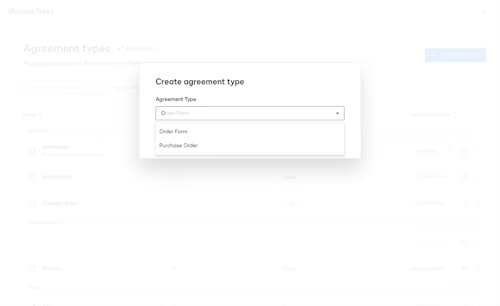
Luego da al nuevo tipo de acuerdo un nombre y asígnalo a la categoría más relevante.
Una vez creado, verás este nuevo tipo aparecer en la lista de tipos de acuerdos y podrás navegar fácilmente a la lista principal de acuerdos para actualizar cualquier acuerdo existente a este nuevo tipo.
Localiza acuerdos relevantes con búsqueda integral
La barra de búsqueda de Navigator te permite encontrar rápidamente acuerdos justo cuando los necesitas. Simplemente escribe una palabra clave, frase o atributo específico (como el nombre de la parte) y Navigator devuelve una lista de acuerdos relacionados. En el ejemplo a continuación, el usuario buscó "protección de datos". Los resultados muestran acuerdos firmados que contienen esa frase exacta más acuerdos que contienen conceptos similares como 'privacidad de datos', 'violación de datos' e incluso 'GDPR'.
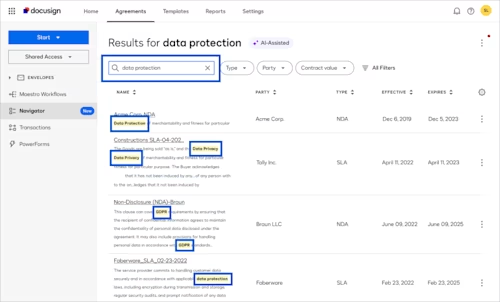
Confía en la IA para resaltar detalles clave
Los insights impulsados por IA para tus acuerdos aparecen a lo largo de la experiencia de Navigator. Por ejemplo, cuando haces clic en un acuerdo individual, el panel de Detalles muestra claramente los atributos esenciales que la IA ha identificado que componen el acuerdo. No más perder tiempo valioso buscando esta información, los detalles del acuerdo ahora están al alcance de tu mano.
Nota: Los usuarios pueden elegir aceptar o editar los atributos extraídos por la IA.
Optimiza cómo se organiza la información de las partes
Como se mencionó anteriormente, la IA dentro de Navigator está ayudando a identificar y almacenar atributos clave que componen tus acuerdos. Esto también te permite optimizar la forma en que organizas y visualizas las diferentes partes con las que tienes relaciones comerciales. Por ejemplo, Navigator alertará a los usuarios cuando detecte variaciones en los nombres de las partes (por ejemplo, "Tally" vs. "Tally Inc."), y les permitirá fusionar nombres de partes bajo un solo nombre de visualización preferido para que las partes estén organizadas de manera más efectiva.
Desde la Lista de Acuerdos, los usuarios pueden seleccionar los puntos suspensivos en la parte superior derecha, luego Gestionar partes. Navigator luego proporciona sugerencias de fusión para que el usuario acepte o ajuste según sea necesario.
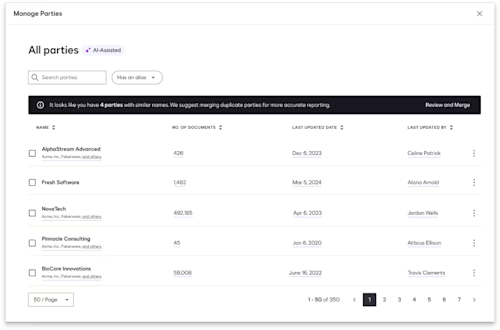
Realiza un seguimiento de las renovaciones
Uno de los aspectos más únicos de Navigator es que incluye la gestión de renovaciones. Para aprovechar estas capacidades, haz clic en la pestaña Informes en la navegación superior. Desde allí, haz clic en Renovaciones en el lado izquierdo.
Navigator ha simplificado el seguimiento de renovaciones con un panel dedicado que te mantiene al tanto de todas tus renovaciones próximas. Esto es posible porque la IA ha identificado cuáles de tus acuerdos se están renovando y cuándo, y qué tipo de renovación se aplica. Esto brinda a tus equipos una mayor visión de las relaciones con clientes y proveedores para que puedan ser más proactivos con las renovaciones y tener conversaciones más estratégicas.
Nunca te pierdas una fecha límite de renovación
Ahora puedes suscribirte a recordatorios de acuerdos donde recibirás un resumen por correo electrónico de tus renovaciones con suficiente antelación. Desde el Panel de Renovaciones, elige el botón Establecer Notificaciones en la parte superior derecha. Haz clic en el interruptor de notificación y elige con cuánta antelación te gustaría ser notificado, luego haz clic en guardar.
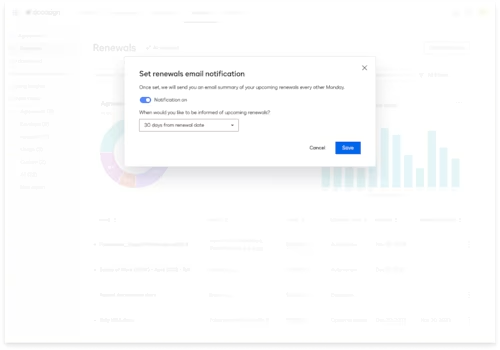
Otorga acceso a acuerdos y gestiona la configuración de usuarios
Por defecto, todos los usuarios de la cuenta tendrán acceso a Navigator, pero solo podrán ver sus propios acuerdos completados. Por eso es importante que los administradores de la cuenta se familiaricen con cómo pueden establecer y ajustar los permisos de los usuarios para asegurar que solo los usuarios adecuados tengan acceso a los acuerdos correctos.
Por ejemplo, supongamos que tu Asesor General necesita un acceso más amplio a todos los acuerdos completados en la cuenta. Haz clic en la pestaña Configuraciones en la navegación superior. Localiza al usuario al que deseas otorgar acceso y haz clic en el botón Acción que corresponde a ellos. Desde allí, selecciona Gestionar Acceso a Navigator y serás llevado a una página donde puedes marcar la casilla de acceso y especificar qué nivel de acceso necesitan. Además, si descubres que todo el equipo legal necesita acceso a todos los acuerdos, puedes seguir pasos similares haciendo clic en Grupos en la página principal de configuraciones.
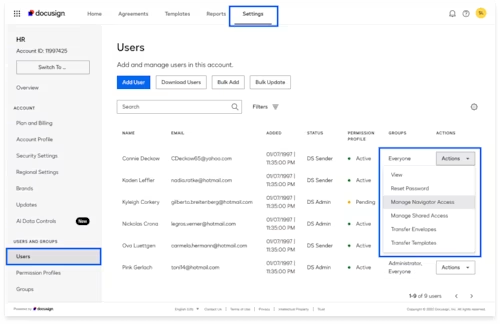
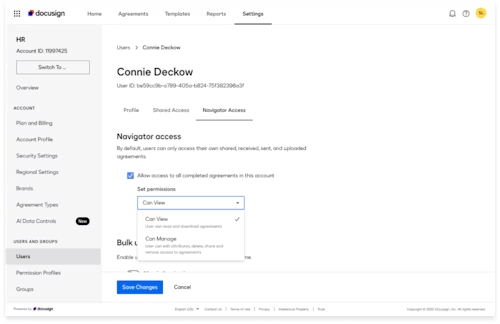
Además, los usuarios pueden compartir acceso a acuerdos individuales que poseen utilizando la función de compartición directa. Por ejemplo, un representante de ventas puede compartir fácilmente un solo acuerdo completado con otra persona en el equipo de ventas o con el grupo de ventas más grande. Pueden hacerlo haciendo clic en un acuerdo, eligiendo la flecha junto a descargar, luego compartir. Aquí, pueden seleccionar con quién compartir y qué nivel de acceso desean proporcionar.
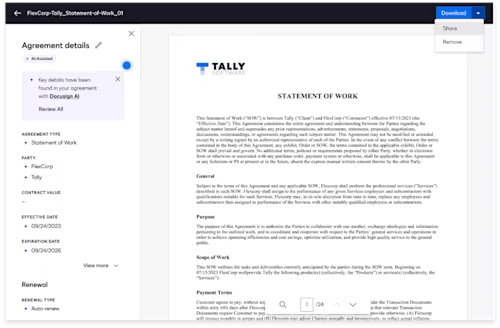
Aprender más
Navigator facilita la gestión de acuerdos al desbloquear los datos ocultos en tus acuerdos. Junto con otros Servicios de Plataforma como Maestro, el Centro de Aplicaciones y Verificación de Datos, que conforman nuestras Aplicaciones IAM, Navigator transforma la forma en que gestionas y analizas tus acuerdos firmados.
¿Listo para aprender más? Ponte en contacto con nuestro equipo de ventas y encuentra el plan adecuado para tu negocio en nuestra página de Planes y Precios. Si ya tienes Navigator y deseas comenzar a usarlo con los pasos descritos anteriormente, inicia sesión en tu cuenta.
Docusign IAM: la plataforma de acuerdos que tu negocio necesita